- Платформа PARTS SOFT /
- Возможности /
- Обновление прайс-листов по Email (Быстрый старт)
Обновление прайс-листов по Email (Быстрый старт)
Мы рекомендуем использовать Яндекс.Почту, так как письма в их почтовых ящиках сохраняются (в отличие от сервисов mail.ru и google.com, где прочитанное письмо удаляется безвозвратно).
Настройка на стороне Яндекс.Почты
Этап 1. Создайте новый почтовый ящик (например, price@yandex.ru).
Если у вас уже есть отдельная почта Яндекс для получения прайс-листов, пропустите этап создания нового почтового ящика.
Этап 2. Создайте пароль приложения. Для этого в настройках Яндекс.Почты перейдите в раздел Безопасность → Пароли приложений.
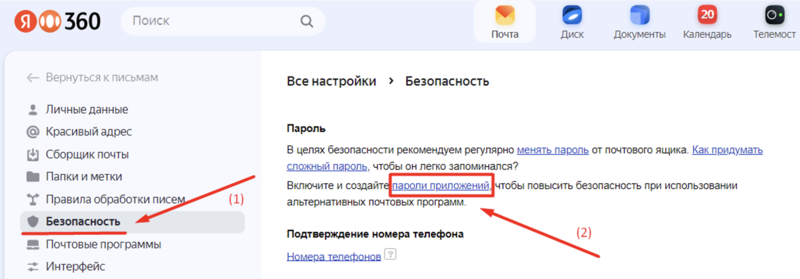
Раздел Безопасность
Выберите тип приложения – Почта (IMAP, POP3, SMTP).
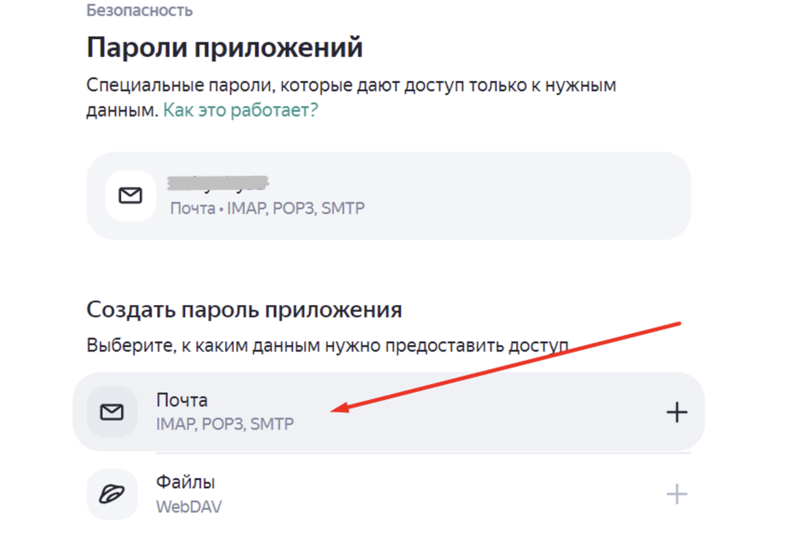
Выбор типа приложения
Укажите название пароля (например, PARTS SOFT). Под этим названием пароль будет отображаться в общем списке паролей.
В появившемся окошке появится пароль приложения. Скопируйте его и сохраните в надёжном месте, так как второй раз увидеть его не получится.
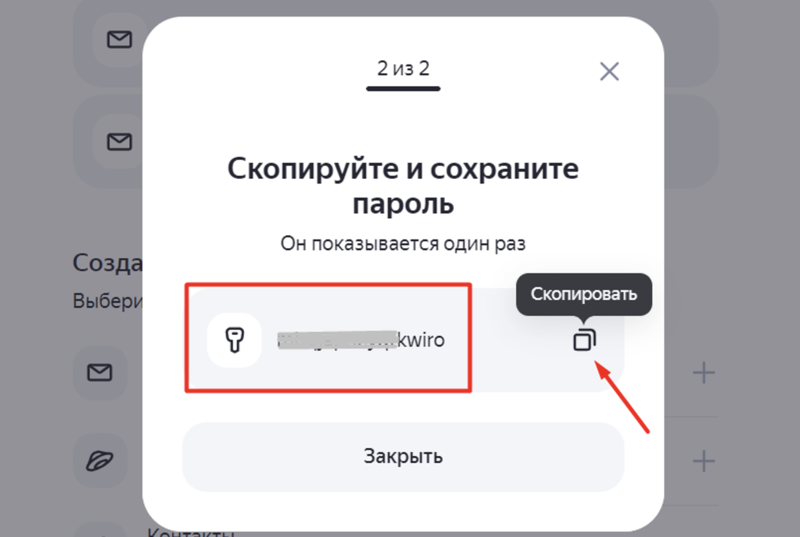
Пароль приложения
Если возникли трудности, воспользуйтесь инструкцией от Яндекс.
Этап 3. Вернитесь в настройки Яндекс.Почты и перейдите в раздел Почтовые программы.
Выберите опции:
- С сервера imap.yandex.ru по протоколу IMAP;
- Отключить автоматическое удаление писем, помеченных в IMAP как удаленные;
- С сервера pop.yandex.ru по протоколу POP3;
- Входящие и Спам;
- При получении почты по POP3 письма в почтовом ящике Яндекс Почты помечать как прочитанные.
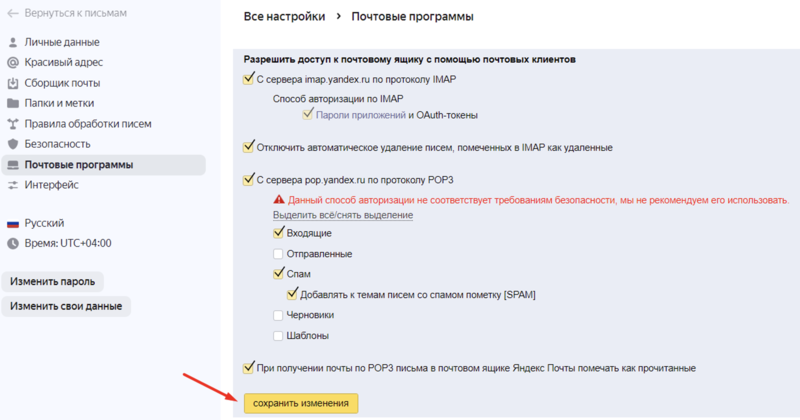
Настройки почты
Сохраните изменения.
Сообщите поставщикам адрес этого почтового ящика, чтобы получать прайс-листы на него или настройте переадресацию писем со старого почтового ящика на новый.
Настройка на стороне PARTS SOFT
Перед тем, как продолжить, скачайте прайс-лист от поставщика с почты и загрузите в PARTS SOFT строго по инструкции.
Важно загрузить прайс-лист в том виде, в котором он приходит:
- не извлекайте его из архива!
- не открывайте!
- не редактируйте!
Этап 1. В панели администрирования выберите Служебные → Настройки email → Создать.
Этап 2. Нажмите на логотип Яндекс справа от формы для автоматического заполнения служебных полей.
Затем заполните следующие поля:
- Имя отправителя (например, Интернет-магазин)
- Адрес отправителя (адрес созданной почты)
- Роль (Загрузка прайс-листов)
- Логин (адрес созданной почты)
- Пароль (пароль приложения, который создавали ранее)
Сохраните изменения.
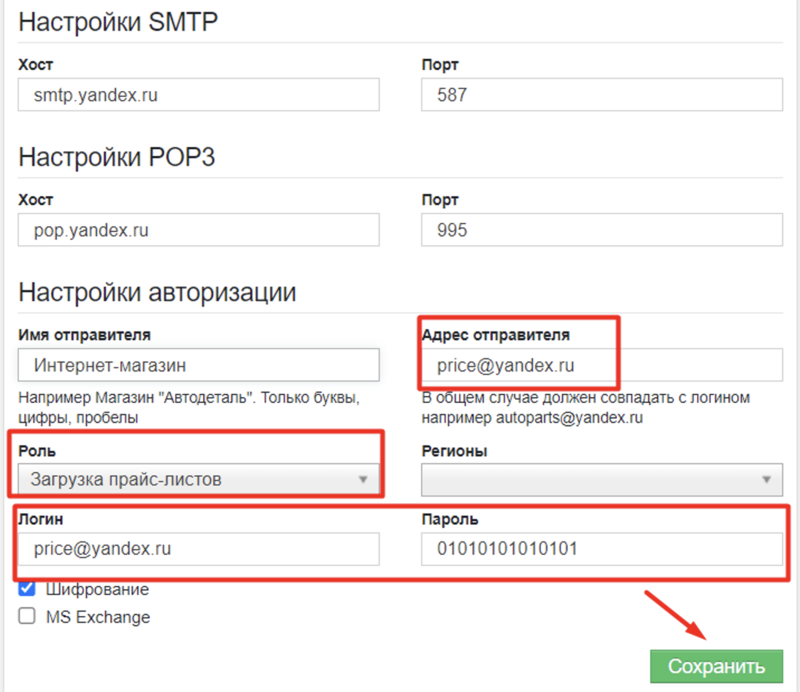
Настройка роли почты
Убедиться в работоспособности почты можно с помощью осуществления проверки.
Этап 4. Перейдите в раздел Прайсы — Все, справа от нужного прайс-листа нажмите кнопку Редактировать опции прайс листа.

Переход в форму редактирования прайс-листа
В разделе Настройка загрузки с Email в поле Email укажите почту поставщика, с которой вам поступают файлы для этого прайс-листа.
Сохраните изменения.

Настройка загрузки с Email
Проверьте работоспособность настройки с помощью принудительной загрузки прайс-листов с почты.
Видео по теме
YouTube
RuTube
VK
Посмотрите другие инструкции по быстрой настройке платформы PARTS SOFT:
